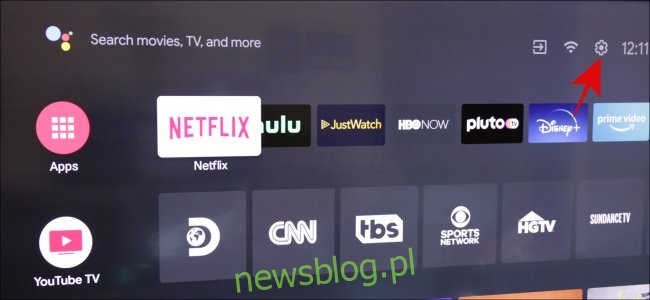Kontrola rodzicielska jest niezbędna, abyś dokładnie wiedział, co ogląda Twoje dziecko i kiedy to ogląda. Dzięki tym elementom sterującym w Android TV możesz łatwo skonfigurować je tak, aby ograniczyć dostęp dzieci.
Dobrze jest mieć trochę kontroli nad tym, na co narażone są twoje dzieci, dlatego kontrola rodzicielska jest nieco konieczna. Skonfigurowanie tych elementów sterujących może wydawać się nieco skomplikowane, ale jest dość łatwe. Oto, jak je skonfigurować i jak z nich korzystać.
Jak skonfigurować kontrolę rodzicielską
Konfiguracja kontroli rodzicielskiej jest dość szybka i łatwa, więc zacznijmy. Wybierz ikonę „Ustawienia” reprezentowaną przez trybik w prawym górnym rogu.
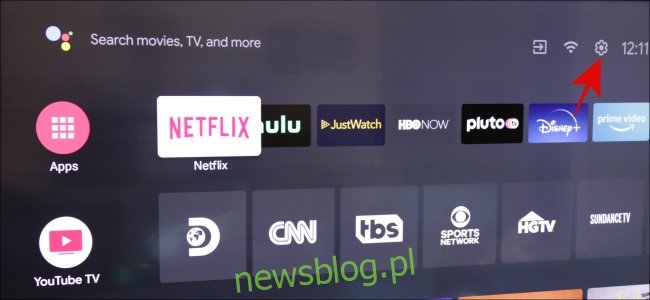
W następnym menu wybierz „Kontrola rodzicielska” tuż pod opcją „Wejście”.
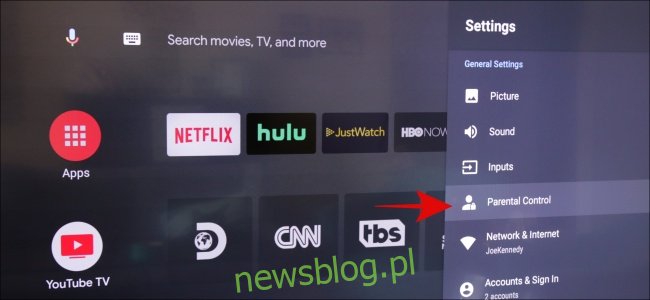
Spowoduje to przejście do ustawień Kontroli rodzicielskiej. Kliknij przełącznik, aby włączyć sterowanie.
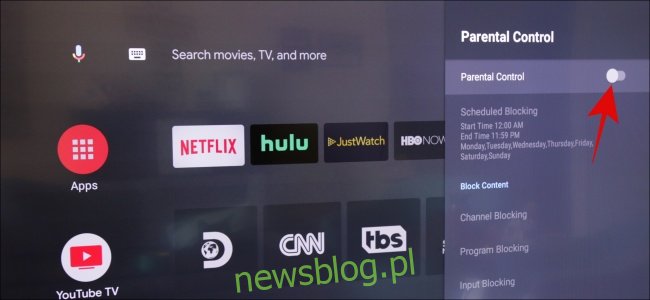
Będziesz teraz musiał ustawić czterocyfrowe hasło, więc upewnij się, że nie jest to łatwe do odgadnięcia.
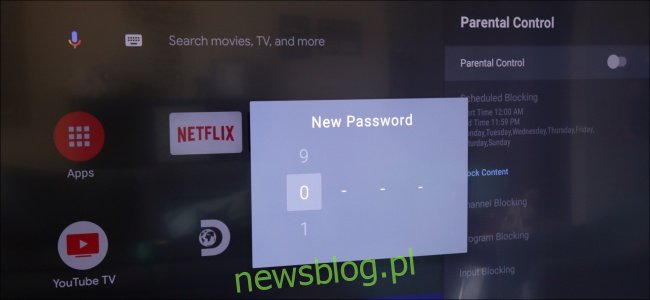
Potwierdź to czterocyfrowe hasło jeszcze raz.
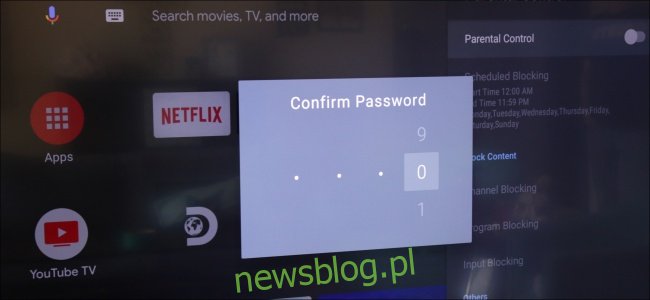
Zostaniesz przeniesiony z powrotem do głównych ustawień Kontroli rodzicielskiej i zobaczysz, że przełącznik jest teraz włączony. W tym menu możesz zmienić ustawienia wszystkich kontroli rodzicielskiej.
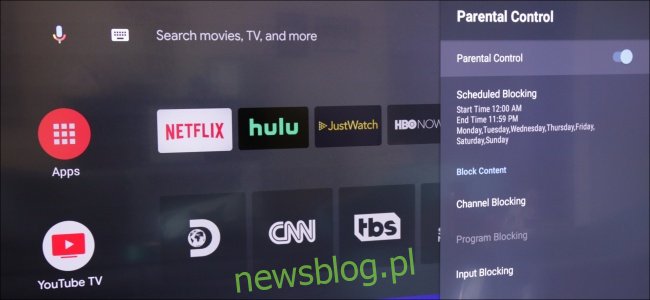
Jak korzystać z kontroli rodzicielskiej
Korzystanie z kontroli rodzicielskiej będzie dotyczyło tego, jak chcesz ograniczyć dostęp swoim dzieciom. Zacznij od przejścia do menu Ustawienia, wybierając trybik, który reprezentuje Twoje ustawienia.
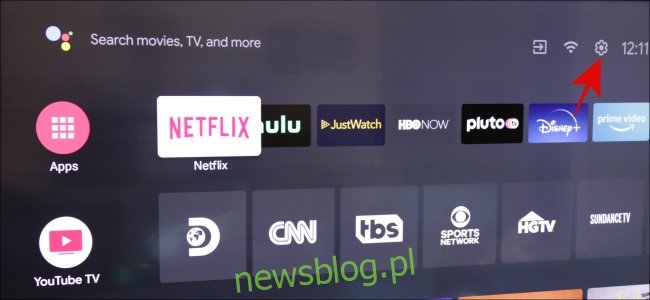
Kiedy to menu się zapełni, wybierz „Kontrola rodzicielska”.
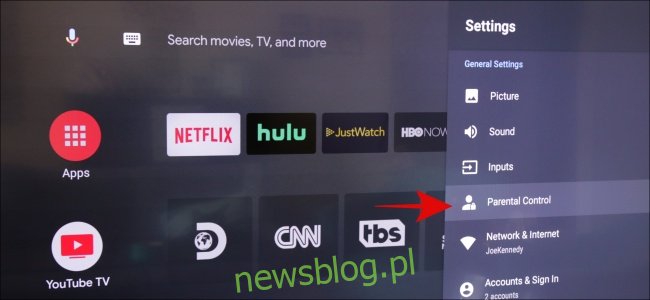
Spowoduje to wyświetlenie wszystkich różnych opcji, dzięki którym możesz ustawić, co chcesz zablokować swoim dzieciom. Najpierw zaczniemy od blokowania harmonogramu, a następnie przejdziemy w dół.
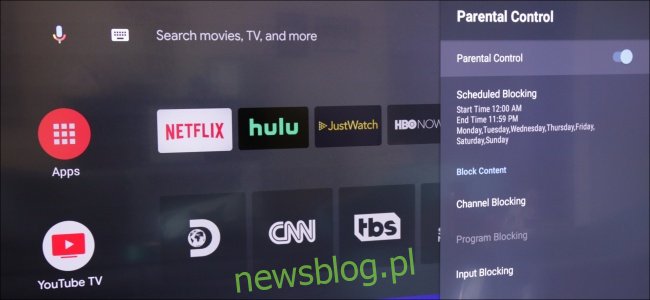
W przypadku opcji Blokowanie harmonogramu można wybrać czas rozpoczęcia i zakończenia, w którym można korzystać z telewizora. Możesz także ustawić, który dzień tygodnia blokujesz, więc jeśli masz plany na określony dzień, nie będą mieli dostępu.
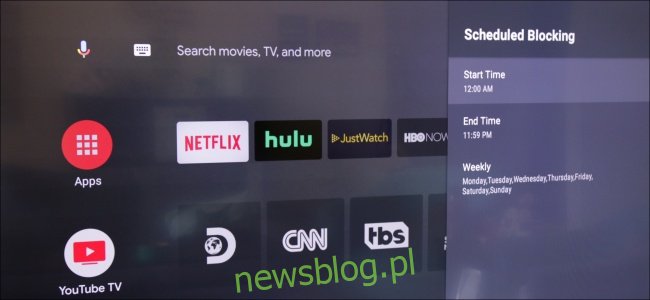
Blokowanie wejścia umożliwia wybór urządzenia wejściowego, do którego chcesz ograniczyć dostęp.
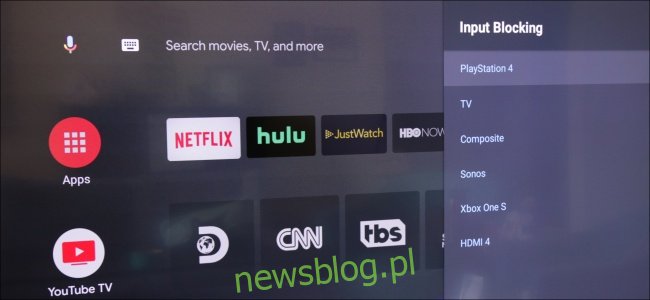
W tym menu możesz również zmienić swój kod PIN. Będziesz musiał zapamiętać stary, aby go wymienić, więc upewnij się, że masz go zapisany w bezpiecznym miejscu.
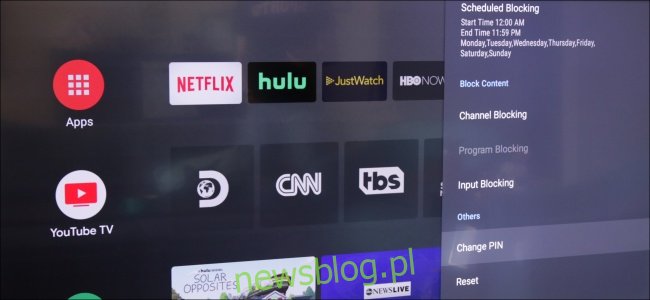
Fajnie jest mieć wszystkie te ograniczenia na swoim Android TV. Możesz mieć kontrolę nad tym, co widzą Twoje dzieci, co również zapewni Ci spokój ducha. Jest to również łatwe do skonfigurowania i używania, więc nie musisz się martwić o trudny okres konfiguracji.